Prova dessa snabba metoder nu
- Spelsäkerhetsbrottet som upptäcktes Fortnite-prompten är inte ett felmeddelande utan en åtgärd till hindra användare från att använda fusk.
- I vissa fall påverkar denna åtgärd både spelare med goda och dåliga avsikter eftersom de specifika speltillbehören ger falska positiva resultat.

Spelsäkerhetsbrottet som upptäcktes på Fortnite-felmeddelandet relaterar till ditt systems kompatibilitet med Enkel anti-cheat-funktion i spelet.
Så som du kan se är det inget att oroa sig för. Eftersom det är ett av de mest spelade spelen är det ingen överraskning att Fortnite är ett enormt mål för hackare.
Spelare använder ofta spelfusk för att ta sig igenom spelet, och Easy Anti-Cheat är den åtgärd som Epic Games sätter in för att stävja fusk.
Tyvärr är det inte tekniken än perfekt, och den här funktionen påverkar användare som inte fuskar och hindrar dem från att njuta av Fortnite.
Om du upplever spelsäkerhetsöverträdelsen upptäckt Fortnite-problem, så här åtgärdar du det.
Hur testar, granskar och betygsätter vi?
Vi har arbetat under de senaste 6 månaderna med att bygga ett nytt granskningssystem för hur vi producerar innehåll. Genom att använda det har vi sedan gjort om de flesta av våra artiklar för att ge faktisk praktisk expertis på guiderna vi gjorde.
För mer information kan du läsa hur vi testar, granskar och betygsätter på WindowsReport.
Här är ett annat relaterat problem som har samma felsökningssteg:
- Spelsäkerhetsbrott upptäckte Fortnite när startprogrammet avslutades (#00000001 / #0000000D) – det här problemet är mestadels relaterat till SelLedV2.exe process, som används av RGB Fusion-verktyget från GIGABYTE. Åtgärda problemet genom att avinstallera det.
Hur fixar jag de upptäckta Fortnite-felet för spelsäkerhetsbrott?
1. Starta om din dator
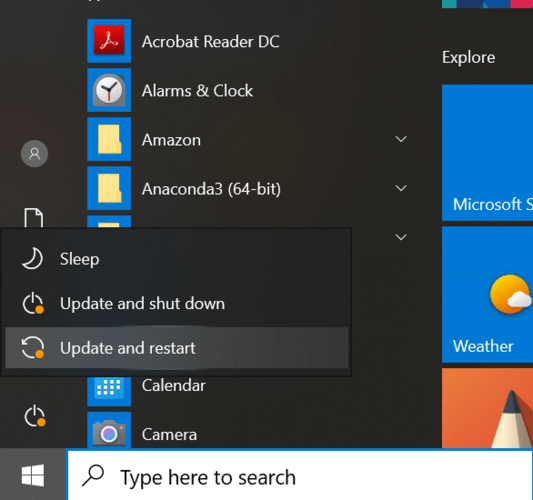
Felet kan orsakas av föråldrad programvara, såsom drivrutiner för dina kontroller eller inmatningsenheter.
Alternativt kan det vara så att spelmjukvaran har uppdaterats i bakgrunden och måste starta om för att fungera korrekt.
Hur som helst, omstart av din dator (två eller tre gånger) har löst problemet för många användare.
2. Avinstallera eller koppla bort den skyldige

Det som suger mest med det här problemet är att det kan orsakas av en mängd olika kringutrustning eller program som kan vara används för att få en orättvis fördel.
Till exempel är vissa RBG-kontroller och moderkort de vanliga misstänkta. I den här lösningen hittar vi orsaken till problemet och kopplar bort, avinstallerar eller uppdaterar det.
- Stäng alla öppna program på din PC.
- Spela Fortnite och vänta tills felet dyker upp.
- tryck på CTRL + ALT + DEL kombination.
- Klicka på Aktivitetshanteraren.
- Hitta en pågående spelrelaterad process.
- Högerklicka på processen och tryck Avsluta process.
Notera: För den här lösningen kan du också koppla bort din nuvarande kontroller och försöka om du får spelsäkerhetsöverträdelsen upptäckt Fortnite-fel med ett annat par kontroller.
3. Uppdatera dina spel och startprogram
I likhet med den första lösningen, om omstart av ditt system inte löser det spelsäkerhetsbrott som upptäcktes Fortnite-problem, kan du behöva ta saken i dina händer. Om du har provat de två första korrigeringarna utan lycka, kommer uppdatering av ditt spel och din spelstartprogramvara att bli av med felet.
Epic, Uplay och Steam-spel uppdateras automatiskt, men vem vet? En inställning kan förhindra automatisk uppdatering. Kom ihåg att uppdatering av spelet också kommer att fixas Felkod 91 i Fortnite och Det gick inte att gå med i parten. Felkod 83.
Du vet nu vad som orsakar spelsäkerhetsbrottet som upptäckts av Fortnite-prompten och hur du blir av med det.
De korrigeringar vi tillhandahåller i den här guiden har fungerat för många spelare och kommer definitivt att ta bort felet.
Till läs mer om programvaran Anti Cheat, läs detta inlägg. Dessutom, när du får det här felmeddelandet, rapportera det till Epic.
Förhoppningsvis får vi ett smartare Easy Anti-Cheat snart.
![Fix: RuneScape ansluter inte till Update Server [2022 Guide]](/f/f6b5bb8c7ef03f40287cd5dfa0f0f48d.png?width=300&height=460)

